Werkt u op het werk veel met elektronische documenten of moet u thuis toegang krijgen tot een PDF met een wachtwoord? Dit kan een echt probleem zijn als u de toegang bent vergeten. U kunt het openen van het bestand in Microsoft Office kun je het voorlopig wel vergeten. Om dit te doen, moet u eerst het wachtwoord uit de PDF verwijderen.
Zelfs als u de juiste identificatie code bij de hand hebt, is de verwijdering niet altijd intuïtief. Afhankelijk van de lezer die u gebruikt, moet u in de menu’s zoeken als u het wachtwoord wilt verwijderen PDF bewerken. Hier kan een freeware een nadeel blijken te zijn. Er zijn nu echter ook genoeg online oplossingen waarmee een wachtwoord kan worden verwijderd.

Er zijn dus twee mogelijkheden: Ofwel heb je nog steeds het paswoord van de PDF ofwel moet je hem ontcijferen. Gelukkig bieden verschillende aanbieders hun instrumenten online aan, zodat dit niet langer een probleem is. Met de eerste optie kunt u zelfs vertrouwen op uw PDF-lezer – zoals we u hieronder laten zien.
Online hulpmiddelen: Hoe kunt u gecodeerde PDF’s decoderen zonder wachtwoord?
Het proces is heel eenvoudig: U pakt de PDF waarvan u het wachtwoord wilt verwijderen en uploadt het document naar het Internet. U moet zich ervan bewust zijn dat uw gegevens op het web terechtkomen (hoewel ze niet voor het publiek toegankelijk zijn). Dit is de prijs voor het gebruik van deze diensten, waarvan de meeste gratis zijn. In ruil daarvoor, hoef je je nergens anders zorgen over te maken.
Op dit punt kunnen we het gereedschap van Smallpdf of de freeware van PDF24 kan worden aanbevolen. Volg de link en upload uw PDF. De software zal de rest doen. Na het downloaden van het geconverteerde bestand hebt u volledige toegang tot de inhoud. Slechts in zeldzame gevallen (bij zeer sterke encryptie) krijgt u een foutmelding en moet u het wachtwoord invoeren.
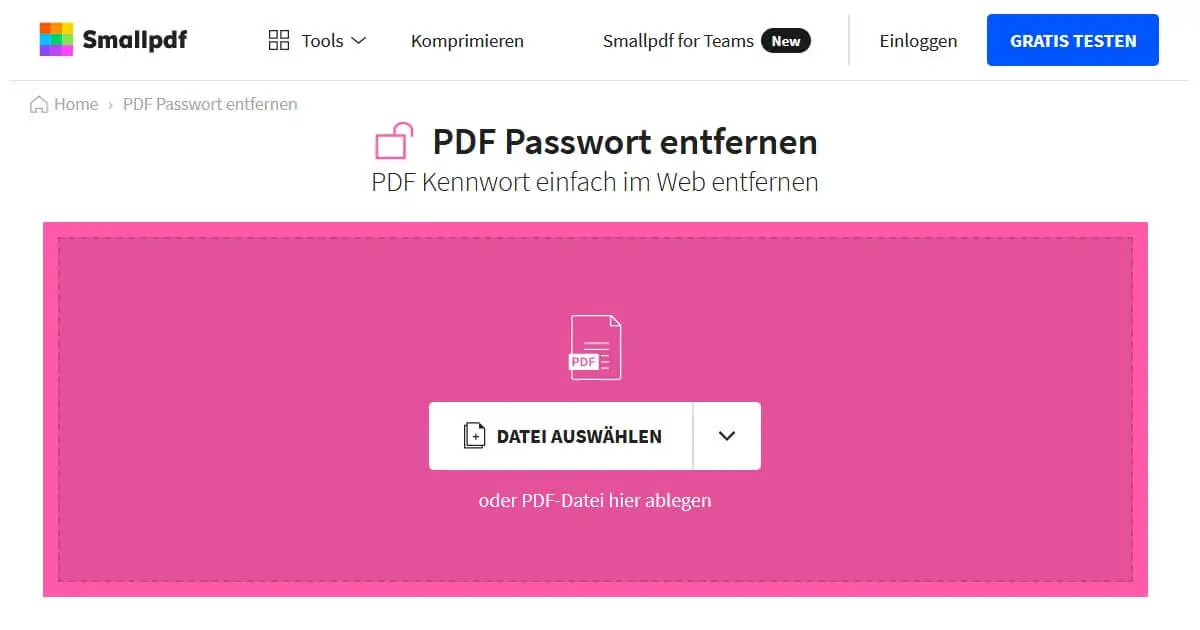
Offline PDF-wachtwoord verwijderen in Reader
Hiervoor moet u, zoals reeds gezegd, het wachtwoord kennen. Bijna elke PDF-lezer biedt tegenwoordig een functie om de toegang te beveiligen. Velen gebruiken de Reader van Adobe Acrobat. Om versleuteling in te stellen (en vervolgens te verwijderen), hebt u echter een betaald abonnement nodig. Daarom richten we ons hier op een gratis alternatief waarmee je een PDF wachtwoord kunt verwijderen.
De Foxit PDF-lezer krijgt meer en meer volgelingen dankzij zijn omvang. U zult ook snel de wachtwoordbeveiliging in het menu ontdekken:
- Open het PDF-document dat u wilt beveiligen met de juiste identificatiecode.
- Selecteer boven in de balk het tabblad Beschermen.
- Als het bestand versleuteld is, zou u onder Encrypt de optie Remove Security moeten krijgen.
- Met één klik en een bevestiging bent u klaar. U hebt met succes het wachtwoord uit een PDF verwijderd.
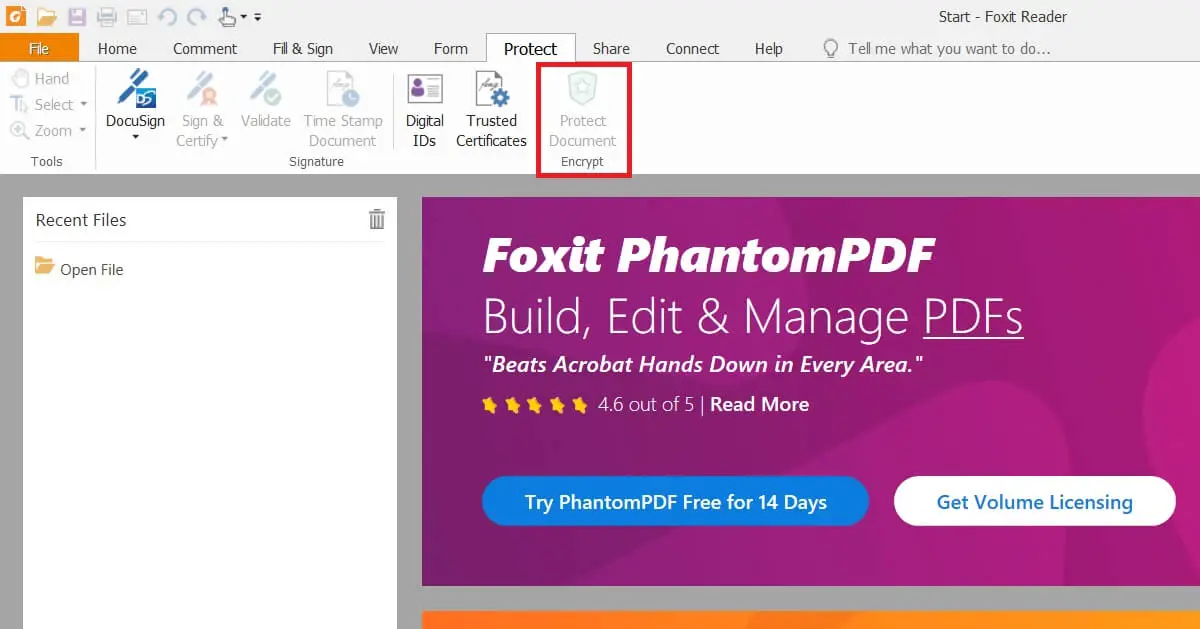
Nu kunt u weer met de gegevens werken zoals u wilt Twee PDF’s vergelijkenGeen enkel probleem! Of ruim je eigen PC een beetje op en maak verschillende PDF samenvoegen. Zodra u het wachtwoord hebt verwijderd, kan iedereen het bestand in de toekomst openen.



